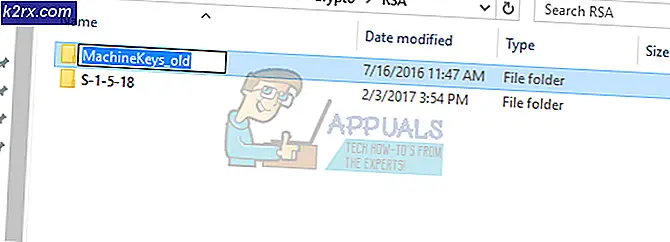Fix: Warframe Network svarar inte
Warframe är en tredje person shooter och är gratis att spela. Spelet publicerades och utvecklades av Digital Extremes. Ursprungligen släpptes spelet för Microsoft Windows i mars 2013 och släpptes senare för Xbox, PlayStation och Nintendo switch. Men nyligen har vi fått många rapporter från användare som inte kan spela spelet på grund av ”Nätverk Inte Svarar”Fel. Detta fel inträffar när du försöker logga in på spelet och ibland även när du försöker ansluta till servern.
Vad orsakar felet ”Nätverk svarar inte” i Warframe?
Efter att ha mottagit flera användarrapporter undersökte vi felet för att ta fram en uppsättning lösningar som du kan implementera för att bli av med detta fel. Vi tittade också på orsakerna till vilka detta fel utlöses och några av de vanligaste listas nedan.
Nu när du har en grundläggande förståelse för problemets natur kommer vi att gå vidare mot lösningarna. Vi rekommenderar att du implementerar dessa lösningar i den specifika ordning som de tillhandahålls i.
Lösning 1: Starta om Internet-routern
Ibland använder Internet Router-inställningarna fel DNS-inställningar. Därför kommer vi i detta steg att helt cykla internetroutern för att se till att det inte är fallet.
- Dra ur kraften från internet router
- Vänta för åtminstone5 minuter
- Återanslut kraften och vänta tills internetåtkomst beviljas.
- Försöka springa spelet och kolla upp för att se om problemet kvarstår.
Om detta steg inte löser problemet, oroa dig inte eftersom det är det mest grundläggande felsökningssteget för att lösa problemet. Gå vidare mot nästa lösning.
Lösning 2: Spola DNS
I vissa fall kan DNS-cachen vara skadad och orsaka problemet. DNS används av datorn för att översätta namn till IP-adresser. Därför kommer vi i detta steg att helt uppdatera DNS genom att radera dess cache
- Klick i sökfältet och skriv “Kommandotolken“
- Högerklicka på ikonen och välj “Kör som administratör“
- Typ i "ipconfig / flushdns" inuti kommando prompt för att helt uppdatera DNS.
- Nu springa spelet och kolla upp för att se om problemet kvarstår.
Lösning 3: Använda en Ethernet-anslutning
I vissa fall stod användarens internetanslutning inför paket förlust och hög pingar på grund av vilken anslutning till servrarna kan vara ett problem. Därför är det alltid en bra idé att använda en Ethernet förbindelse över en trådlös en till avlägsna några paket förlust. Försök att använda en Ethernet-anslutning och kontrollera om problemet kvarstår.
Lösning 4: Bevilja åtkomst i brandväggen.
Ibland blockerar Windows-brandväggen spelet från att ta kontakt med sina servrar på grund av ett falskt larm om att spelet är ett virus. Detta är en vanlig orsak till felet och kan enkelt åtgärdas. Att göra så:
- Klick på Start Meny ikonen och välj inställningar.
- Inuti inställningar, Klicka på Uppdatering och säkerhet alternativ.
- Klicka nu på “Windows-säkerhet”I Vänster Ruta.
- Klick på "Brandvägg och nätverksskydd”Alternativ.
- Nu klick på "Tillåt en app via brandväggen”Alternativ.
- Klicka på "Förändra”Möjlighet att bevilja administratörsrättigheter
- Bläddra ner och välj “Warframe”Från listan
- Kolla upp både "offentlig”Och”PrivatRutor och klicka på OK
- Det här kommer att bevilja tillgång och det kommer att bli tillåten till ansluta till spelservrarna.
- Springa spelet och kolla upp för att se om problemet kvarstår.
Notera:Spelutvecklarna för att underhålla servrarna måste ibland ta ner dem på grund av vilka användare står inför anslutningsproblem. Detta kan enkelt kontrolleras från utvecklarens sociala mediahandtag eftersom de flesta utvecklare uppdaterar användarna innan de gör det. Se därför till att det inte är fallet innan du testar dessa lösningar. Om allt fungerar bra kan du försöka använda en VPN för att ansluta till spelet. Du kan också försöka koppla från VPN när du är i spelet och allt fungerar stabilt för att minska latensen.